

Legen Sie die Art einer Treppenwendung (Podest oder verzogene Stufen) in den Treppeneinstellungen fest und bestimmen Sie zugehörige Optionen. Als Wendung bezeichnen wir jeden seitlichen Knick in einer Treppe. Dieser kann als Podest oder mit verzogenen Stufen (wir sprechen dann von gewendelten Treppen) ausgeführt werden.
Der ausgewählte Wendungstyp wird an jeder Wendung (an jedem Punkt, den Sie beim Platzieren der Treppen-Referenzlinie klicken,) zwischen den Treppenlauf-Segmenten platziert. Alle Wendungen werden auf diese Weise die selben Einstellungen erhalten. Bei einer platzierten Treppe können Sie jedoch jede Wendung separat anpassen.
Siehe Bearbeiten einer Treppenwendung, unten.
Wählen Sie in den Treppen-Einstellungen oder im Infofenster einen bevorzugten Wendungstyp für die gesamte Treppe aus.
•Automatisches Podest
•Wendelung mit gleichen Winkel
•Gleichbleibende Auftrittstiefe
Anmerkung: In der USA-Version von Archicad werden “Goings” (Auftritte) als “Runs” (Treppenläufe) bezeichnet.


Klicken Sie für jeden Typ das Popup-Menü an, um dessen spezifischen Einstellungen zu treffen. Die Einstellungen unterscheiden sich für jede Wendungsart:
Wendelung mit gleichen Winkel: Teilungsmethode
Wendeltreppe mit gleichen Auftritten
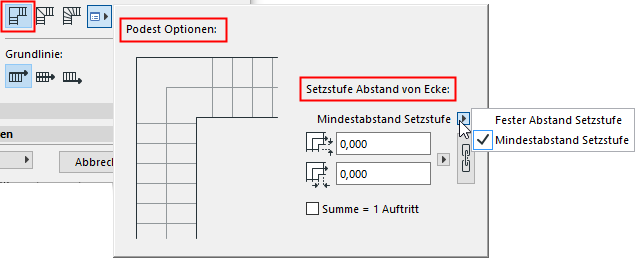
•Definieren Sie die Podest-Abstände vom Eckpunkt aus als festen Wert oder als Mindestwert. (Wenn Sie Minimum auswählen, hat das Programm etwas Spielraum zum Vergrößern des Abstandes für die Treppen-Eingabegeometrie.)
•Geben Sie Versatz-Werte für die Vorder- und Hinterkanten des Podests ein.
•Klicken Sie auf das Kettenysymbol, um ein symmetrisches Podest zu erhalten (gleicher Abstand an beiden Seiten).
Anmerkung: Das Kettensymbol sorgt für ein symmetrisches Podest bei jeder Wendung der Treppe. Eine Treppe mit mehreren Podesten verwendet jedoch eventuell unterschiedliche Abstandswerte an verschiedenen Podesten (wenn die Abstandswerte als “Minimum” definiert sind statt als "Fest").
•Definieren Sie den Abstandswert nach Modelleinheiten oder als eine bestimmte Anzahl von Auftritten.

Wendelung mit gleichen Winkel: Teilungsmethode
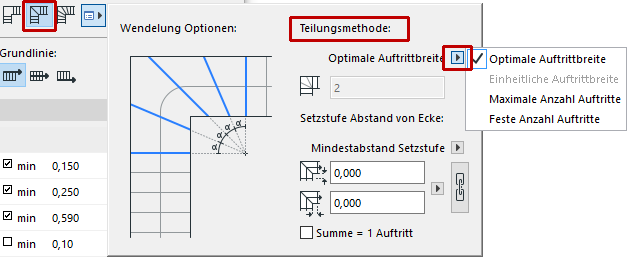
Teilungsmethode einstellen
Wählen Sie eine Methode für das Teilen der Wendelung:
•Optimale Auftrittbreite: Das Programm findet automatisch eine Auftrittbreite für die Wendelung, die möglichst nah an der Auftrittsbreite für den geraden Treppenlauf liegt.
•Maximale Anzahl von Auftritten: Das Programm fügt im Rahmen der aktuellen Treppeneinstellungen automatisch die maximale Anzahl von Auftritten in die Wendelung ein.
•Feste Anzahl von Auftritten: Geben Sie in dem Feld unten eine feste Anzahl von Auftritten ein. Die Wendelung wird entsprechend unterteilt, unabhängig von anderen Regeln in den Treppeneinstellungen.
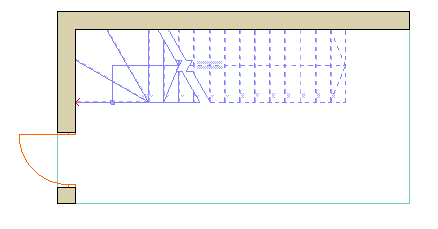
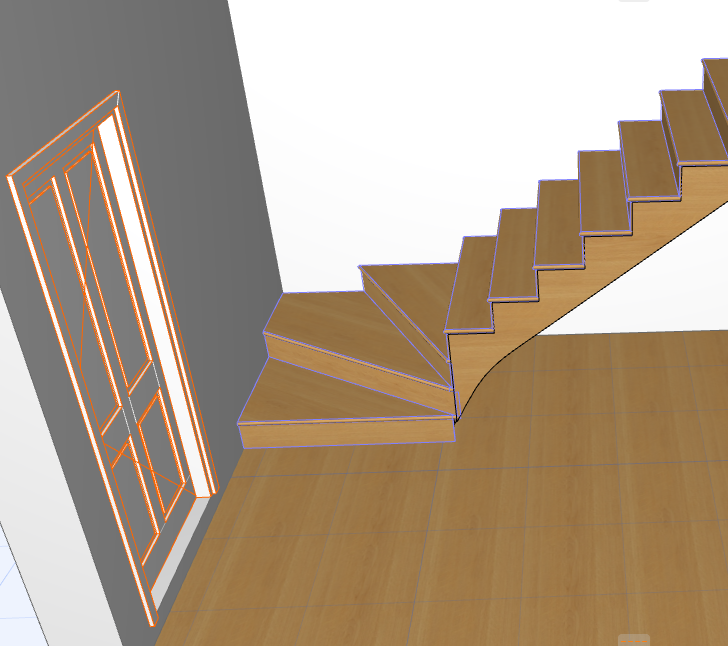
Legen Sie genau wie beim Podest den Setzstufen-Abstand an beiden Enden der Wendelung als festen Wert oder als Mindestwert fest.
Wendeltreppe mit gleichen Auftritten

Gleiche Auftritte bedeuten, dass alle Auftritte in der Treppe identisch sind, sowohl bei geraden wie auch bei gewendelten Stufen.
Anmerkung: In der USA-Version von Archicad werden “Goings” (Auftritte) als “Runs” (Treppenläufe) bezeichnet.
•Innerhalb einer Treppe verwenden alle Wendelungen mit gleichen Auftritten den gleichen Verzugstyp (z. B. immer den Typ “Zwei-Punkte”).
•Für einen gleichmäßig verlaufenden Verzug können Sie die berechnete Lauflinie versetzen; dies hat Auswirkungen auf die Auftritts-Tiefe. Siehe Lauflinie an Wendung versetzen (Wendelung mit gleichmäßigen Auftritten)
•Bei einer gleichlaufenden Wendelung können Sie die Lauflinie auf Gerade oder Gebogen einstellen.
Wählen Sie einen der vier Wendelungstypen. Sie unterscheiden sich durch ihre Konstruktion. Schauen Sie für jeden Typ die Funktionsweise in der Illustration an.
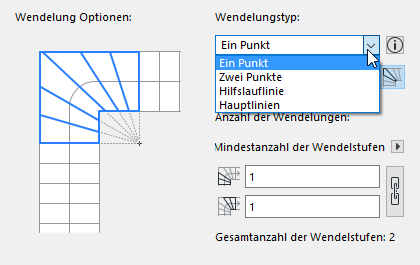
Weitere Abbildungen und Beschreibungen finden Sie hier:
Verzugstypen für gleichlaufende Wendelungen
Art der Wendung versus Segmenttyp
Treppensegmente - nicht nur Wendungen - können als Podest- oder Wendelungen-Segmente (sowie auch als Treppenlauf-Segment) definiert werden. Sie können diesen Segmenttyp nicht in den Treppen-Einstellungen, aber bei der Eingabe der Treppe spontan ändern.
Siehe Treppensegmente.
Diese Segmentdefinitionen können andere Wendelungen ergeben als die in den Treppeneinstellungen festgelegten.
In allen Fällen können Sie - für jedes einzelne Segment oder jede einzelne Wendung - nach der Eingabe der Treppe die Wendungsoptionen anpassen.
Siehe unten.
Bearbeiten einer Treppenwendung
Für eine platzierte Treppe können Sie mit der Pet-Palette die Wendungs-Einstellungen für jede einzelne Wendung anpassen.
Anmerkung: Innerhalb einer Treppe muss für alle Wendelungen der gleiche Wendelungstyp verwendet werden. Die einzige bearbeitbare Option für eine ausgewählte Wendelung mit gleichen Auftritten ist die Anzahl der verzogenen Stufen.
1.Wählen Sie die Treppe im Grundriss aus.
2.Klicken Sie auf der Referenzlinie auf einen Wendungspunkt (Knick) und wählen Sie anschließend in der Pet-Palette Wendungsoptionen aus.
3.Wählen Sie in dem daraufhin angezeigten Dialogfenster die gewünschte Art der Wendung und die dazu gewünschten Optionen aus.
Änderungen anwenden auf: Wählen Sie im Popup-Menü die spezifische angeklickte Wendung aus oder alle Wendungen der gesamten Treppe.

Verwandtes Thema: